Заводим хосты ESXi 5.5 на vCenter Server 5.5
В этой статье мы разобрали как развернуть vCenter Server 5.5 Appliance и теперь нам нужно на этот сервер завести наши хосты ESXi для централизованного управления ими.
Использовать для работы мы будем vSphere Client.
Запускаем сферу и первым делом нужно создать новый Datacenter. Правой кнопкой мыши по localhost (он же vCenter) и выбираем New Datacenter. Именуем созданный Datacenter произвольно.
Теперь можно приступить к добавлению ваших хостов ESXi. ПКМ по вашему Datacenter и нажимаем на Add Host…
[tip]Информация: у меня наблюдались проблемы при добавлении хоста ESXi отличающийся по версии с vCenter Server. Поэтому рекомендую использовать vCenter Server и ESXi либо одинаковой версии либо чтоб vCenter Server был не ниже версии ESXi[/tip]
В форме добавления хоста вводим данные для доступа к нему:
- Host — IP-адрес хоста
- Username — имя пользователя
- Password — пароль
Принимаем сертификат
Далее нам выдается общая информация по добавляемому хосту, нажимаем Next
Просмотр лицензии на добавляемый хост, если лицензия присутствует то она будет автоматически выбрана. Но при желании можно и указать другой лицензионный ключ. У меня лицензия увиделась правильная, нажимаю Next.
Если вы хотите запретить пользователю root вход через vSphere Client, интерфейс удаленного управления из командной строки (RCLI) и средств управления PowerShell (PowerCLI), то отмечайте пункт Enable Lockdown Mode. Я делать этого не буду, поэтому просто Next.
Указываем в какой Datacenter добавлять хост ESXi. На данный момент Datacenter заведен только один, нажимаю Next
Мастер сообщает что готов добавить хост, нажимаем Finish
Мы видим что хост добавляется.
На этому все, добавление хоста в vCenter успешно завершено.
ПОНРАВИЛАСЬ ИЛИ ОКАЗАЛАСЬ ПОЛЕЗНОЙ СТАТЬЯ, ПОДДЕРЖИ АВТОРА ДОНАТОМ
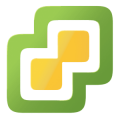











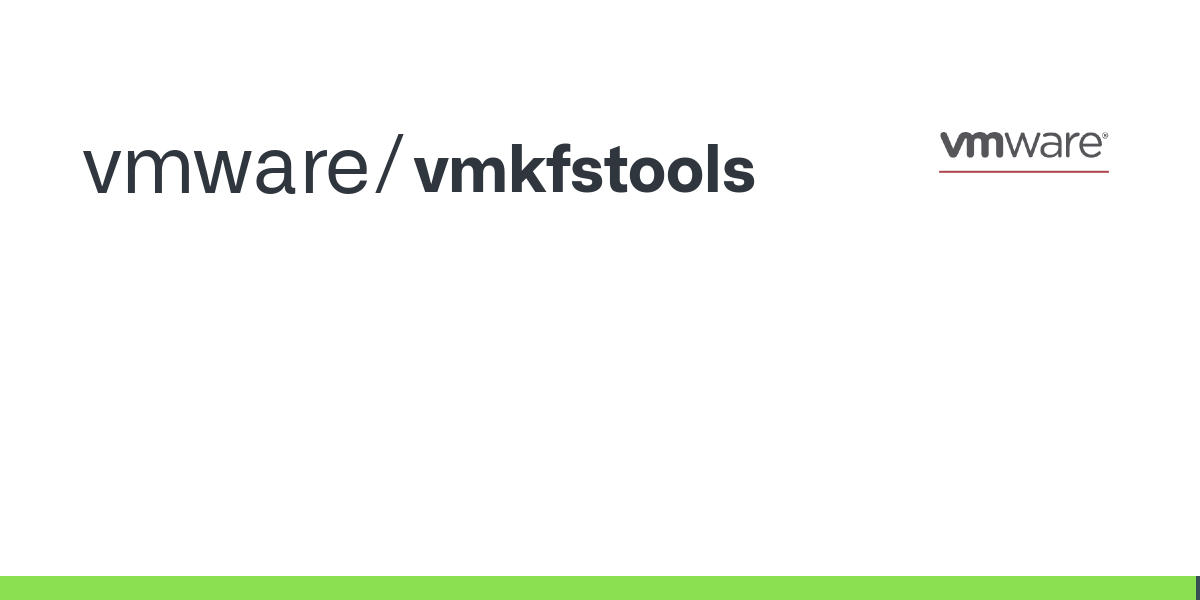
Обсуждение
Нет комментариев.